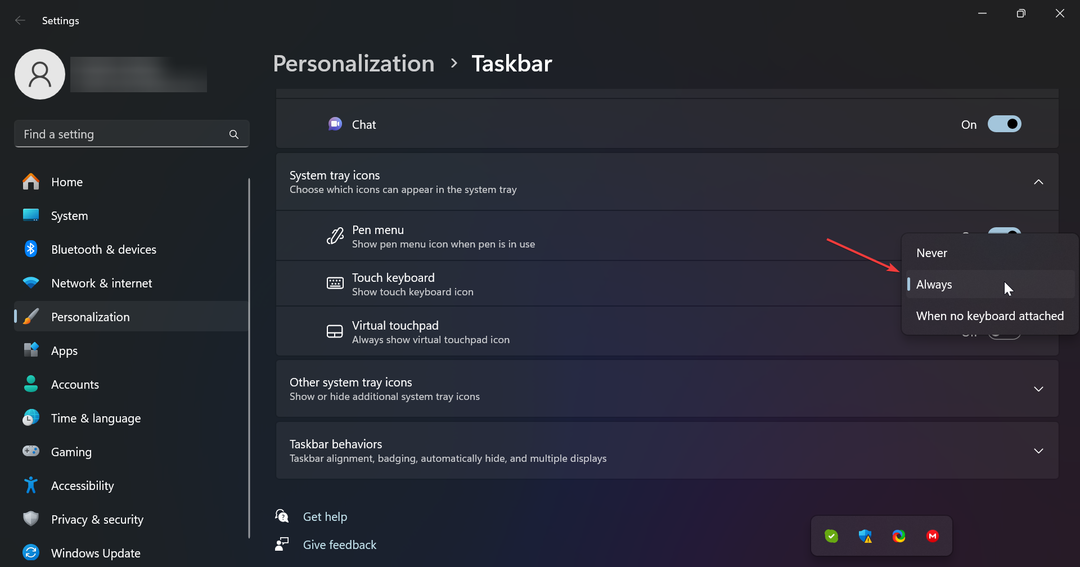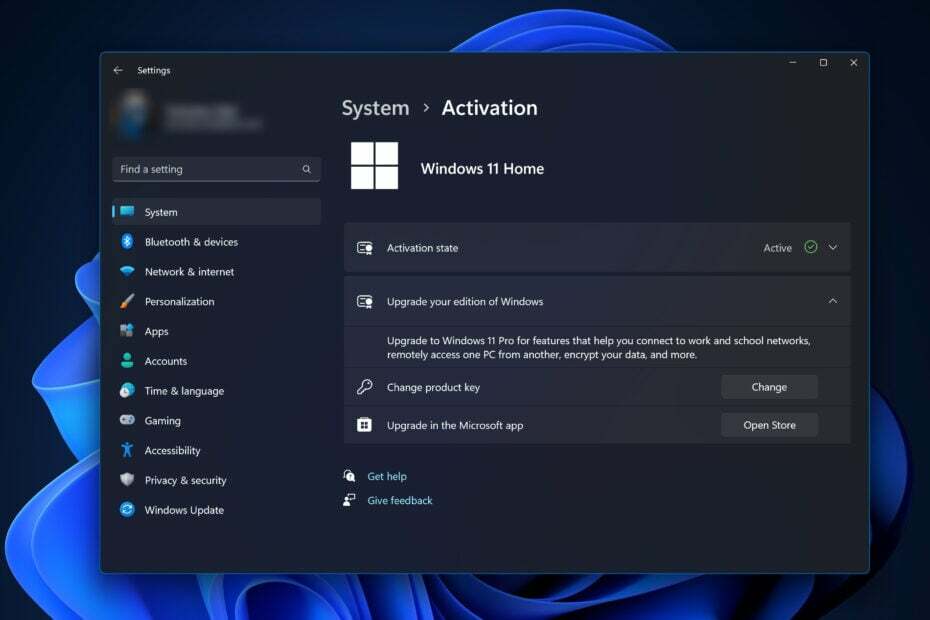Сазнајте више о Мицрософт Виндовс Десктоп Рунтиме
- Мицрософт Виндовс Десктоп Рунтиме је намењен за покретање апликација које захтевају .НЕТ.
- У овом водичу смо објаснили шта је Виндовс Десктоп Рунтиме и како можете да проверите тренутно инсталирану верзију.
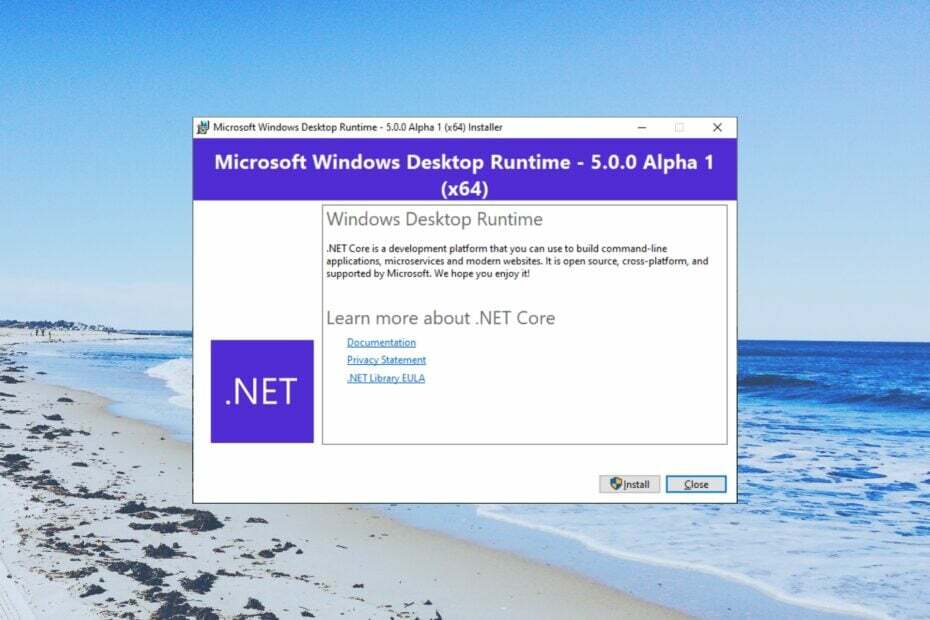
ИксИНСТАЛИРАЈТЕ КЛИКОМ НА ДАТОТЕКУ ЗА ПРЕУЗИМАЊЕ
- Преузмите и инсталирајте Фортецт на вашем рачунару.
- Покрените алат и Започните скенирање
- Кликните десним тастером миша на Репаир, и поправите га у року од неколико минута.
- 0 читаоци су већ преузели Фортецт до сада овог месеца
Неколико корисника Виндовс 11 нас је питало да када пређу на Програми и функције унутар контролне табле, виде Мицрософт Виндовс Десктоп Рунтиме наведен.
Они су збуњени шта ово ради на њиховом рачунару и да ли треба да га задрже или уклоне. У овом водичу ћемо вам дати све детаље које треба да знате о Мицрософт Виндовс Десктоп Рунтиме-у. Хајде да одмах уђемо у то.
Шта ради Мицрософт Виндовс Десктоп Рунтиме?
Шансе су да сте можда чули за Мицрософт .НЕТ Фрамеворк и да га користите на свом рачунару. .Нет библиотека садржи дељене кодове за програмере.
Користећи ове кодове, програмери могу да унесу функције без потребе за писањем кодова од нуле. Штавише, сваки програм написан у .Нет-у мора имати инсталиран .Нет Рунтиме.
Такође треба да водите рачуна о томе да Мицрософт Виндовс Десктоп Рунтиме буде ажуриран како бисте осигурали да све повезане апликације раде несметано. Десктоп Рунтиме вам у основи помаже да покренете постојеће Виндовс десктоп апликације.
Користећи Десктоп Рунтиме, програм ступа у интеракцију са рачунарским ресурсима који су му потребни за рад. Није потребно да се засебно инсталирају на вашем рачунару.
Рунтиме такође функционише када покренете програм на рачунару. То значи да када је програм покренут на вашем рачунару, то је време извођења тог програма. .НЕТ Цоре се користи за прављење модерних веб локација, апликација и других услуга на командној линији.
Такође је био познат као пакет за редистрибуцију или време извршавања крајњег корисника, међутим, са верзијом 5.0 је наведено као Мицрософт Виндовс Десктоп Рунтиме у одељку Програми и функције на Контроли Панел.
Коју верзију треба да преузмете?
Још један збуњујући аспект .Нет-а је коју верзију треба да преузмете. Крајњи корисници треба да преузму само Мицрософт Виндовс Десктоп Рунтиме.
Дакле, да разјаснимо ову сумњу, ако вам је потребан .Нет 3.5 или старији, требало би да изаберете .Нет 3.5. А у случају да желите .Нет 3.5 или новији, требало би да изаберете .Нет 5.0.
Како проверити која верзија Мицрософт Виндовс Десктоп Рунтиме је инсталирана?
1. Користите командну линију
- притисните Победити тастер за отварање Почетак мени.
- Откуцајте командну линију и отворите је као администратор.

- Унесите наредбу испод и притисните Ентер:
рег упит "ХКЛМ\СОФТВАРЕ\Мицрософт\Нет Фрамеворк Сетуп\НДП" /с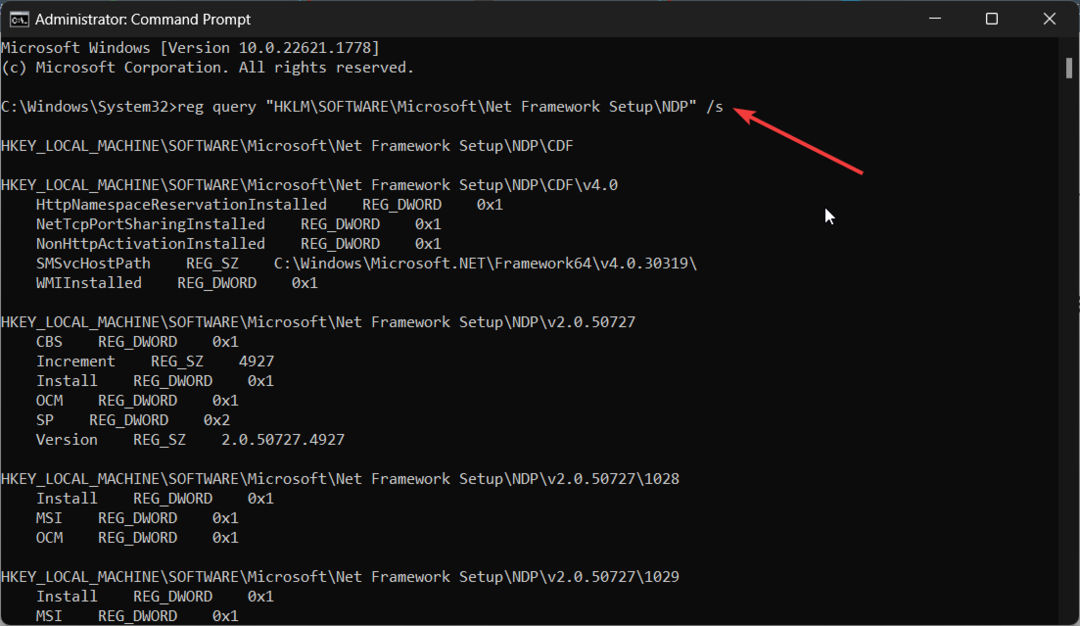
- Проверите верзију.
Ово је најлакши начин да сазнате коју верзију Мицрософт Виндовс Десктоп Рунтиме сте тренутно инсталирали на свом рачунару.
- Шта је Рунонце.еке и за шта се користи?
- Шта је мДНСРеспондер.еке и да ли треба да га онемогућите?
- Шта је Нетсх.еке и како да исправим његове грешке
- Шта је Винлогон.еке и шта ради?
- Шта је Нвцонтаинер.еке и да ли треба да га онемогућите?
2. Користите Виндовс ПоверСхелл
- притисните Победити тастер за отварање Почетак мени.
- Откуцајте Виндовс ПоверСхелл и отворите га као администратор.
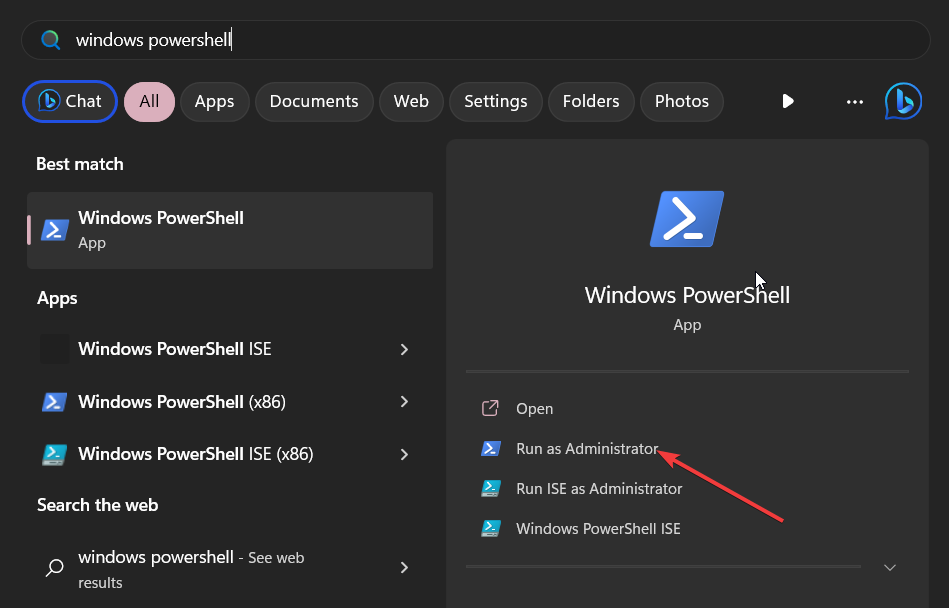
- Унесите наредбу испод и притисните Ентер.
рег упит "ХКЛМ\СОФТВАРЕ\Мицрософт\Нет Фрамеворк Сетуп\НДП" /с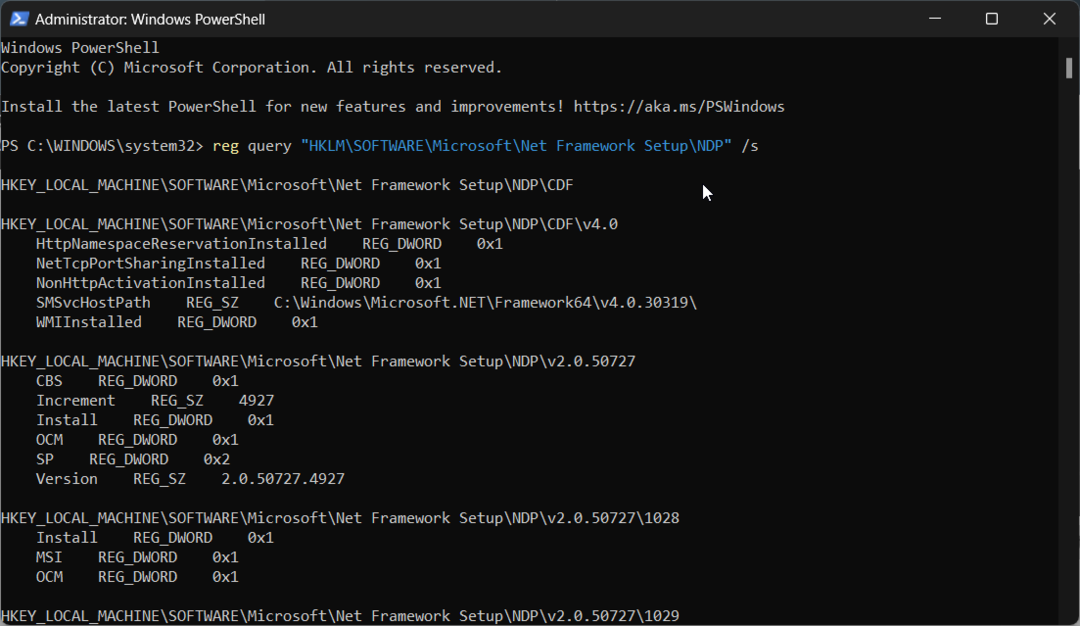
- Проверите верзију.
Осим коришћења командне линије, можете користити и Виндовс ПоверСхелл да бисте проверили верзију Мицрософт Виндовс Десктоп Рунтиме на вашем рачунару.
3. Проверите верзију у Регистри
- притисните Победити + Р тастере за отварање Трцати дијалог.
- Тип регедит и притисните Ентер.
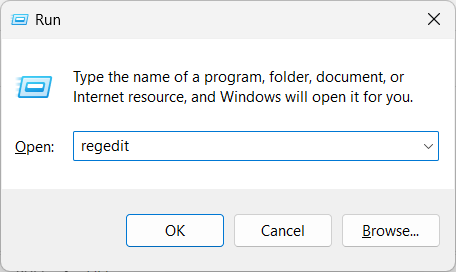
- Идите на доњу путању и притисните Ентер.
Рачунар\ХКЕИ_ЛОЦАЛ_МАЦХИНЕ\СОФТВАРЕ\Мицрософт. НЕТфрамеворк
- Проширите НЕТ Фрамеворк подешавање фолдер.
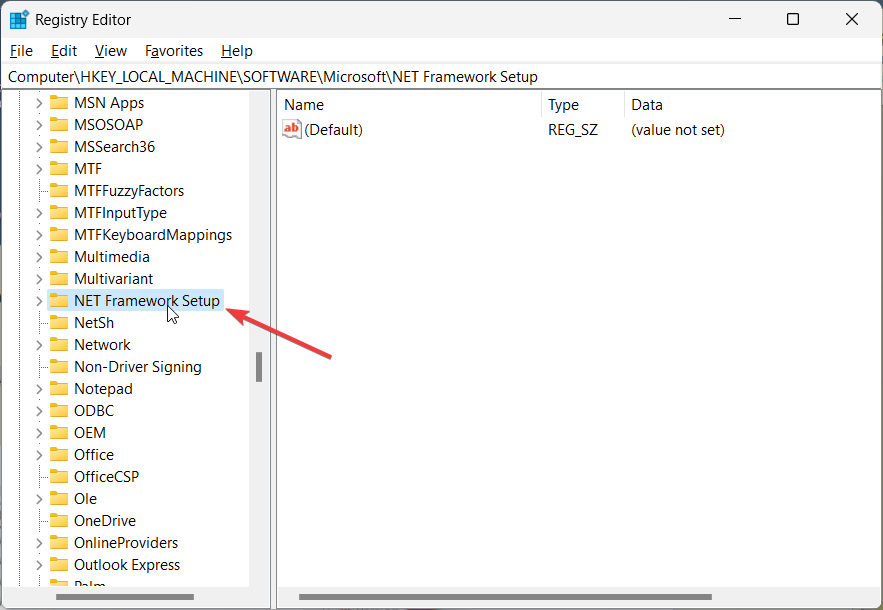
- Проширите НДП фолдер.
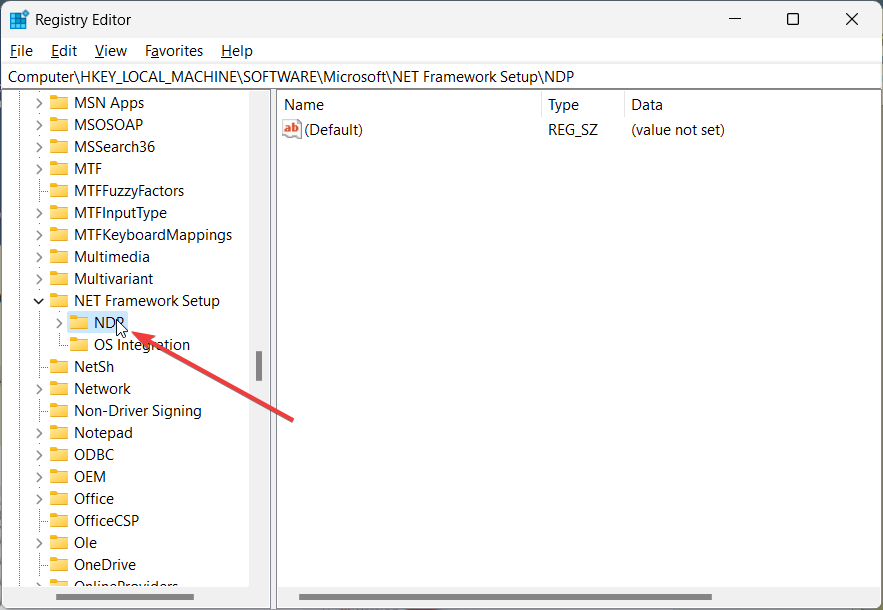
- Кликните на било коју од верзија, а затим кликните на Клијент фолдер.
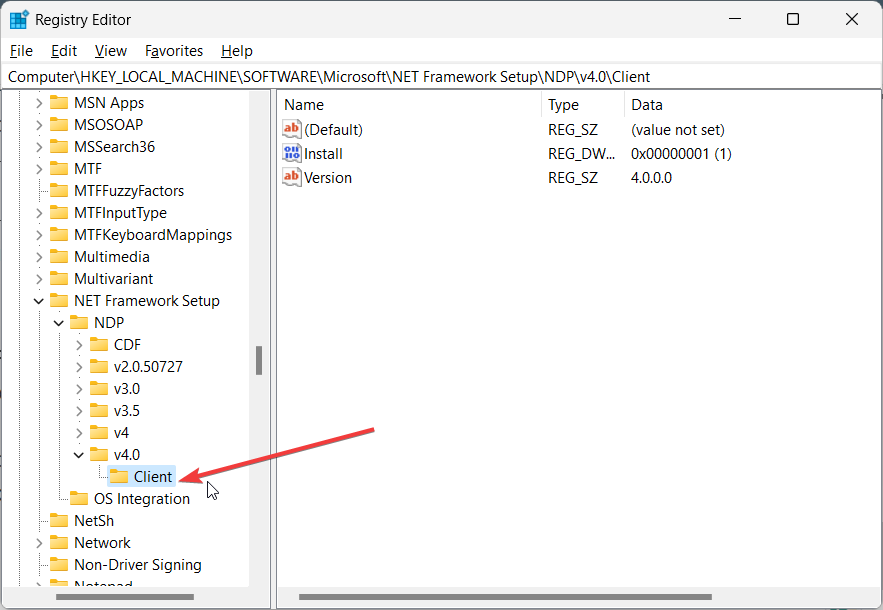
- Кликните на Версион унос у регистар да бисте сазнали инсталирану верзију.
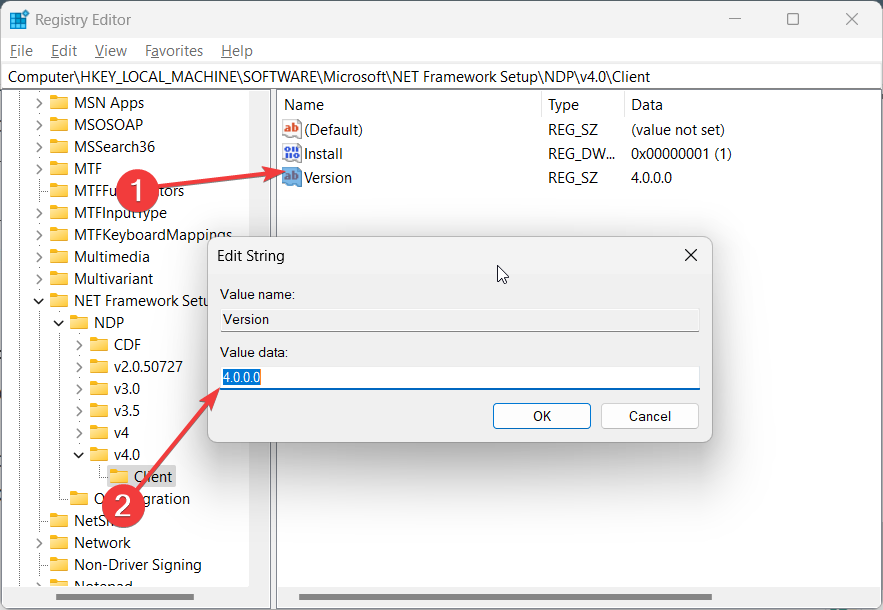
Коришћење уређивача регистра да бисте сазнали о тренутно инсталираној верзији Мицрософт Виндовс Десктоп Рунтимеа може бити дуготрајан задатак, али посао обавља.
Како могу да деинсталирам Виндовс Десктоп Рунтиме?
- притисните Победити тастер за отварање Почетак мени.
- Отвори Контролна табла.

- Изаберите Програми и функције.

- Изаберите Мицрософт Виндовс Десктоп Рунтиме верзију коју желите да деинсталирате и кликните на Деинсталирај дугме на врху.
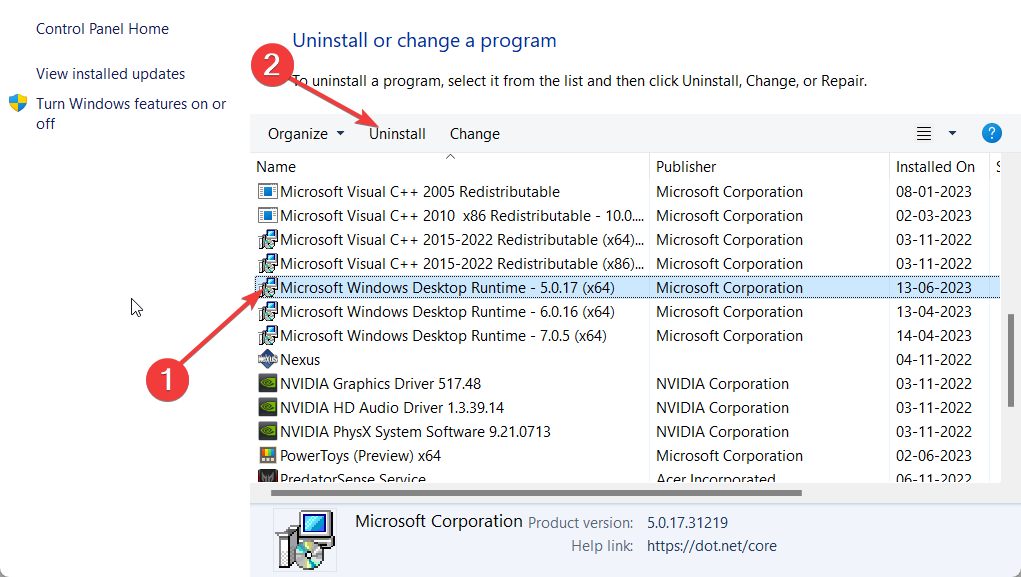
- Пратите процес на екрану да бисте уклонили програм са рачунара.
- Поново покрените рачунар.
Наш водич објашњава како можете поправите оштећени регистар на рачунару. Такође би требало да погледате наш водич који вам даје 4 метода за враћање регистра без резервне копије.
То је то од нас у овом водичу. Требало би да погледате наш наменски водич који објашњава како можете лако да решите проблем Грешка у току рада 217 на вашем Виндовс рачунару.
Такође имамо водич који наводи нека решења која ће вам помоћи да решите проблем Грешка у току рада 3709 на вашем Виндовс рачунару.
Слободно нас обавестите у коментарима испод да ли вам је овај водич помогао да разумете шта је Виндовс Десктоп Рунтиме и како да проверите верзију инсталирану на вашем рачунару.
И даље имате проблема?
СПОНЗОРИСАНИ
Ако горњи предлози нису решили ваш проблем, ваш рачунар може имати озбиљније проблеме са Виндовс-ом. Предлажемо да изаберете решење све у једном, као што је Фортецт да ефикасно решите проблеме. Након инсталације, само кликните на Погледај и поправи дугме, а затим притисните Започните поправку.